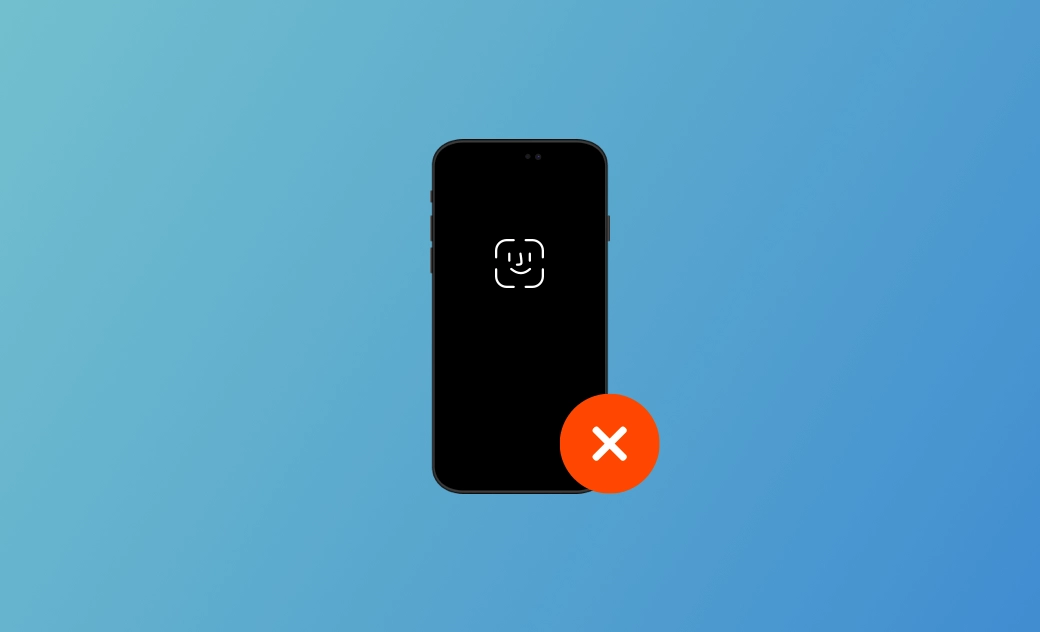iOS 18.5 Face ID가 작동하지 않나요? 9가지 빠른 해결 방법
iOS 18.5가 설치된 iPhone에서 Face ID가 작동하지 않나요? 걱정하지 마세요. 이 가이드에서 일반적인 원인과 해결 방법을 안내해 드립니다. 아래에서 자세히 알아보세요!
Face ID가 작동하지 않는 문제는 iPhone을 iOS 18.5로 업데이트한 후 사용자가 겪는 주요 문제 중 하나입니다. 만약 같은 문제를 겪고 있다면 걱정하지 마세요. 이 가이드는 iOS 18.5에서 Face ID가 작동하지 않는 이유를 설명하고 iPhone의 기능을 정상적으로 복구하는 데 도움이 되는 9가지 효과적인 방법을 제공합니다.
바로 들어가보죠.
iOS 18.5를 실행하는 내 iPhone에서 Face ID가 작동하지 않는 이유는 무엇입니까?
iOS 18.5를 실행하는 iPhone에서 Face ID가 작동하지 않는 데에는 여러 가지 이유가 있습니다. 정확한 원인을 파악하기는 어려울 수 있지만, 많은 사용자가 사용 중에 경험하는 가장 일반적인 이유는 다음과 같습니다.
- 시스템 오류.
- iOS가 오래되었습니다.
- Face ID가 5번 일치하지 않습니다.
- 이전 모델을 사용하는 경우, iPhone에서 Face ID는 세로 방향으로 TrueDepth 카메라를 향하고 있을 때만 작동합니다.
- 얼굴에 큰 변화가 있습니다.
- 눈, 코, 입 등으로 가려집니다.
- 기기가 오랫동안 잠금 해제되지 않았습니다.
- 마스크를 사용한 Face ID는 가로 방향으로 작동하지 않습니다.
iOS 18.5에서 "Face ID가 작동하지 않음/사용할 수 없음" 문제를 해결하는 방법
1.iPhone업데이트
iPhone Face ID가 작동하지 않는 문제는 iOS가 오래되어 발생할 수 있습니다. 아래 단계에 따라 iPhone을 업데이트하세요.
설정>일반>소프트웨어 업데이트를 열고 업데이트를 다운로드하여 설치하세요.
또는 iPhone을 잠금 해제할 수 없는 경우 iTunes/Finder로 iPhone을 업데이트하세요(이전에 iPhone을 컴퓨터와 동기화하고 신뢰했어야 하며, 그렇지 않으면 iPhone 암호를 입력하라는 메시지가 표시됩니다).
- USB 케이블을 통해 iPhone을 컴퓨터에 연결하세요.
- Finder/iTunes를 여세요.
- iPhone 아이콘을 찾아 클릭하고 업데이트를 클릭하세요.
2.iPhone에서 Face ID 설정 확인하기
Face ID 설정에는 여러 가지 선택 기능이 있습니다. Face ID를 사용할 항목을 자유롭게 선택할 수 있습니다. 마스크와 안경을 착용한 상태에서도 Face ID를 추가할 수 있습니다.
마스크를 착용한 상태에서 Face ID를 설정하면 Face ID 인식률을 크게 높일 수 있습니다. iPhone에서 Face ID 설정을 확인해 보세요.
설정>Face ID 및 암호>암호를 입력하세요.3.TrueDepth 확인 및 청소
TrueDepth 카메라는 Face ID 작동 중단을 유발할 수 있는 핵심 부품입니다. 카메라가 다른 것에 가려져 있지 않은지 확인하세요. 가려져 있다면 즉시 제거하세요. 일반적인 원인으로는 얼룩, 휴대폰 케이스, 또는 화면 보호 필름 등이 있습니다.
4.iPhone다시 시작
iPhone을 재시작하면 가끔 발생하는 대부분의 오류를 해결할 수 있습니다. TrueDepth를 확인하고 정리했지만 iPhone Face ID가 제대로 작동하지 않는 경우, iPhone을 재시작하세요.
"Face ID를 사용할 수 없음" 문제는 iPhone을 재시작하면 해결됩니다.
5.TrueDepth 카메라를 세로 방향으로 마주하기
Apple은 이전 iPhone 모델에서는 Face ID가 기기를 세로 방향으로 놓고 TrueDepth 카메라를 정면으로 바라볼 때만 작동한다고 설명했습니다. 따라서 iPhone을 똑바로 세워 카메라를 똑바로 바라보세요.
하지만 iOS 16 이상을 실행하는 iPhone 13 또는 iPhone 14를 사용하는 경우 Face ID는 세로 및 가로 방향 모두에서 작동합니다.
6.대체 외형 추가
iPhone에서 Face ID가 작동하지 않는 경우 대체 모습을 설정하는 것이 좋습니다.
7.Face ID 재설정
외모에 큰 변화가 생기므로 iPhone에서 외모가 작동하지 않을 때 이를 해결하는 또 다른 방법은 Face ID를 재설정하는 것입니다.
Face ID를 재설정하려면 아래 단계를 따르세요.
설정>Face ID 및 암호>Face ID 재설정>Face ID 설정을 여세요.
8.iPhone 공장 초기화
암호를 사용하여 iPhone에 계속 액세스할 수 있는 경우 iOS 18.5에서 Face ID 문제를 해결하기 위해 공장 초기화를 수행해 보세요.
설정을 사용하여 iPhone을 공장 초기화하는 방법은 다음과 같습니다.
- 설정 > 일반 > iPhone 전송 또는 재설정 > 모든 콘텐츠 및 설정 지우기를 여세요.
- 계속을 탭하고 암호를 입력한 후 iPhone 지우기를 탭하세요.
- 지우기 과정이 완료될 때까지 기다립니다. 완료되면 iPhone을 설정하세요.
9.Apple 지원에 문의하기
위의 방법으로도 iOS 18.5를 실행하는 iPhone에서 Face ID 문제가 해결되지 않으면 Apple 지원에 문의하여 추가 지원을 받아야 할 수도 있습니다.
위의 팁 외에도, iPhone을 아래쪽으로 향하게 하거나 Face ID를 처음 설정했을 때와 같은 모습으로 바꿔 보세요. 화장 여부와 관계없이 가능합니다. 이러한 단계를 시도했지만 여전히 iPhone에 접근할 수 없다면 이 게시물에 설명된 다른 방법들을 시도해 보세요.
보너스 팁: Face ID가 작동하지 않을 때 iPhone 잠금 해제 방법
일반적으로 Face ID가 작동하지 않으면 iPhone에서 암호를 입력하라는 메시지가 표시됩니다. iPhone 암호를 입력하면 iPhone 잠금이 해제됩니다.
하지만 Face ID에 익숙해져 있는 사용자라면 비밀번호를 잊어버릴 수 있습니다. 이 경우, iTunes나 iPhone 잠금 해제 프로그램을 사용하여 iPhone에 다시 접근해야 할 수 있습니다.
BuhoUnlocker는 가장 전문적이고 신뢰할 수 있는 iPhone 잠금 해제 프로그램 중 하나입니다. 이 앱을 사용하면 암호 입력이나 Face ID 사용 없이 iPhone을 쉽게 잠금 해제할 수 있습니다.
Face ID가 작동하지 않으면 BuhoUnlocker를 사용하여 iPhone 잠금을 해제하는 방법은 다음과 같습니다.
*다운로드하여 컴퓨터(Mac 또는 PC)에 BuhoUnlocker를 설치하세요.
- 실행하고 화면 암호 잠금 해제를 클릭하세요.
- 지금 잠금 해제를 클릭하세요.
- USB 케이블을 사용하여 iPhone을 컴퓨터에 연결하고 복구 모드로 전환하세요.
- 기기에 맞는 최신 펌웨어를 다운로드하고, 지금 잠금 해제를 클릭한 후 잠금 해제 프로세스가 완료될 때까지 기다리세요.
마지막 한마디
이 글을 다 읽으신 후, 가장 유용하다고 생각되는 방법을 시도해 보세요. 9가지 방법 중 하나라도 iOS 18.5에서 iPhone Face ID가 작동하지 않는 문제를 해결하는 데 도움이 되기를 바랍니다.
FAQs
- Apple Store에서 iPhone Face ID가 작동하지 않을 경우 어떻게 해야 하나요?
많은 사용자들이 iPhone Face ID가 App Store에서 작동하지 않는 문제를 경험했습니다. 이 문제를 해결하려면 먼저 설정에서 Apple Store에서 사용하는 Face ID가 활성화되어 있는지 확인하세요. 설정>Face ID 및 암호로 이동하여 FACE ID 사용에서 iTunes 및 Apple Store가 활성화되어 있는지 확인하세요.
이미 활성화한 경우 iPhone의 암호를 입력해 보거나 잠시 기다렸다가 Apple Store를 사용하는 동안 다시 시도해 보세요.
- 선글라스/안경을 착용한 상태에서도 Face ID가 작동하나요?
많은 사용자들이 iPhone Face ID가 선글라스/안경 착용 시 작동하지 않거나, 어두운 곳에서 iPhone Face ID가 작동하지 않는 등의 문제로 혼란스러워합니다. 실제로 Apple은 Face ID가 모자, 스카프, 안경, 그리고 다양한 선글라스 착용 시에도 작동하도록 설계되었다고 주장합니다. 더 나아가, 완전히 어두운 곳에서도 작동하도록 설계되었으므로 선글라스, 안경, 그리고 어둠은 문제가 되지 않습니다.
지호가 iPhone과 Mac 제품에 깊은 감정을 갖고 있는 기술 마니아입니다. 지난 10년 동안 특히 Apple 제품에 관한 매력적인 기술 콘텐츠를 작성하는 데 집중해 왔습니다. 지호의 기사는 독자들이 Apple 장치의 힘과 장치가 독자들의 업무와 일상 생활을 어떻게 변화시키고 있는지에 대해 더 깊이 이해할 수 있도록 돕기 위해 작성되었습니다.